Один из клиентов поставил нам такую задачу: нужно, чтобы пользователь мог загружать файлы на терминальный сервер, но забрать их с сервера не мог. Из папки, в которую он что-то записал, удалять файлы должны только администраторы. Желательно, чтобы можно было легко включать/выключать такой доступ.
Небольшая предыстория: у клиента есть выделенный терминальный сервер, доступ к которому получают фрилансеры, работающие над разовыми заказами. Доступ к серверу настроен через VPN. Для доступа фрилансеров был создан дополнительный RDP коннектор по нестандартному порту, и в настройках коннектора заблокирована возможность подключения сетевых дисков, буфера обмена и принтеров.
Начнем с первой части задачи — загрузки файлов. Для добавления возможности загружать файлы на терминальный сервер нужно создать и настроить общий доступ к папке- TEST с под папкой OBMEN.
Затем настраиваем права для этих папок.
Удаляем «лишних» пользователей –прошедших проверку и локальный пользователей.
И добавляем пользователя – freelancer, на папку TEST даем ему права на просмотр содержимого папки и блокируем все остальное. Это делаем для того, чтобы пользователь смог зайти в папку, но не смог создавать файлы и папки в корне TEST.
В настройках безопасности папки OBMEN пользователю freelancer убираем право просмотра содержимого папки и добавляем право создания файлов и папок.
Теперь, чтобы пользователю freelancer загрузить файлы на сервер, нужно зайти на него по сети \\PC\TEST, выделить на своем компьютере нужные файлы и перетащить в папку OBMEN.
Далее, чтобы пользователь смог получить доступ к этим файлам с сервера, нужно настроить переброс файлов с помощью программы ROBOCOPY. На сервере создаем папку OBMEN_freelancer и батник ROBOCOPY.bat такого содержания:
robocopy C:\TEST\OBMEN C:\OBMEN_freelancer /move
Проверьте что права в папке OBMEN_freelancer у нашего пользователя есть на чтение и выполнение (чтоб не смог удалять файлы), а наш батник для него не доступен. Затем создаем задачу в планировщике заданий и настраиваем на запуск раз в 5-10 минут.
Отключать возможность загрузки файлов можно отключая сетевой доступ к папке или отключая задание в планировщике.
Теперь, пользователь может загрузить файлы на сервер и работать с ними, но скачать эти файлы у него прав нет.

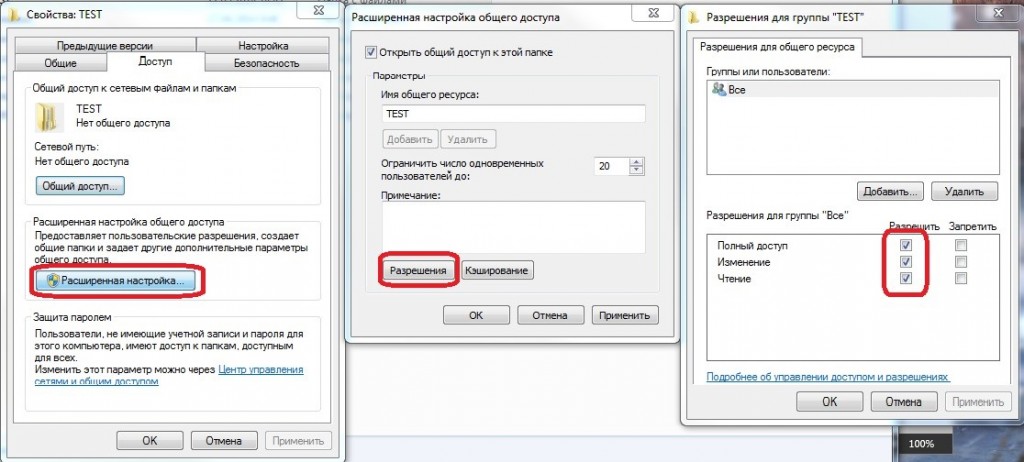
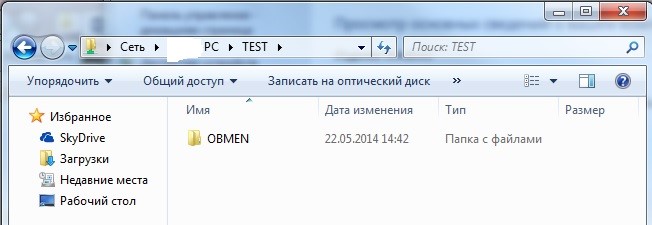
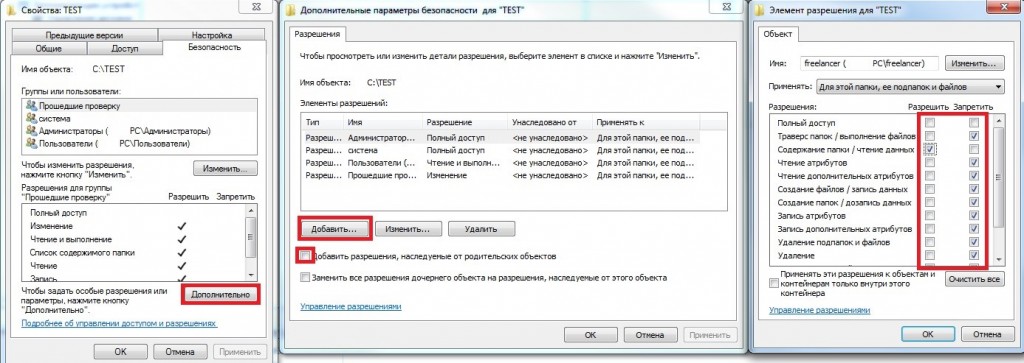

Оставить комментарий